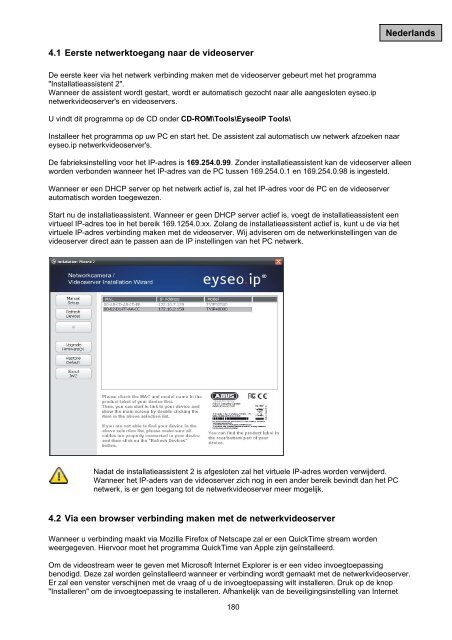TVIP40000 Bedienungsanleitung - ABUS Security-Center
TVIP40000 Bedienungsanleitung - ABUS Security-Center TVIP40000 Bedienungsanleitung - ABUS Security-Center
4.1 Eerste netwerktoegang naar de videoserver De eerste keer via het netwerk verbinding maken met de videoserver gebeurt met het programma "Installatieassistent 2". Wanneer de assistent wordt gestart, wordt er automatisch gezocht naar alle aangesloten eyseo.ip netwerkvideoserver's en videoservers. U vindt dit programma op de CD onder CD-ROM\Tools\EyseoIP Tools\ Installeer het programma op uw PC en start het. De assistent zal automatisch uw netwerk afzoeken naar eyseo.ip netwerkvideoserver's. 180 Nederlands De fabrieksinstelling voor het IP-adres is 169.254.0.99. Zonder installatieassistent kan de videoserver alleen worden verbonden wanneer het IP-adres van de PC tussen 169.254.0.1 en 169.254.0.98 is ingesteld. Wanneer er een DHCP server op het netwerk actief is, zal het IP-adres voor de PC en de videoserver automatisch worden toegewezen. Start nu de installatieassistent. Wanneer er geen DHCP server actief is, voegt de installatieassistent een virtueel IP-adres toe in het bereik 169.1254.0.xx. Zolang de installatieassistent actief is, kunt u de via het virtuele IP-adres verbinding maken met de videoserver. Wij adviseren om de netwerkinstellingen van de videoserver direct aan te passen aan de IP instellingen van het PC netwerk. Nadat de installatieassistent 2 is afgesloten zal het virtuele IP-adres worden verwijderd. Wanneer het IP-aders van de videoserver zich nog in een ander bereik bevindt dan het PC netwerk, is er gen toegang tot de netwerkvideoserver meer mogelijk. 4.2 Via een browser verbinding maken met de netwerkvideoserver Wanneer u verbinding maakt via Mozilla Firefox of Netscape zal er een QuickTime stream worden weergegeven. Hiervoor moet het programma QuickTime van Apple zijn geïnstalleerd. Om de videostream weer te geven met Microsoft Internet Explorer is er een video invoegtoepassing benodigd. Deze zal worden geïnstalleerd wanneer er verbinding wordt gemaakt met de netwerkvideoserver. Er zal een venster verschijnen met de vraag of u de invoegtoepassing wilt installeren. Druk op de knop "Installeren" om de invoegtoepassing te installeren. Afhankelijk van de beveiligingsinstelling van Internet
Explorer is het mogelijk dat de installatie wordt geblokkeerd. In dit geval moet u de beveiligingsinstellingen aanpassen. 4.3 Installatie van de Active-X invoegtoepassing Bij Mozilla Firefox of Netscape gebruikers zal de browser gebruikmaken van QuickTime om de livevideo te streamen. Wanneer u QuickTime niet op uw computer heeft geïnstalleerd, moet u het eerst downloaden, start vervolgens uw webbrowser. 4.4 Aanpassen van de beveiligingsinstellingen 181 Nederlands OPMERKING! De beveiligingsinstellingen van Internet Explorer kan de weergave van de videostream blokkeren. Wijzig de instellingen via "Extras/Internet opties /Beveiliging" naar een lager niveau. Zorg er voor dat ActiveX besturingselementen op een aangepast niveau worden geactiveerd. 4.5 Identificatie met een wachtwoord In de fabriek is er geen beheerderswachtwoord ingesteld voor toegang tot de videoserver. Om veiligheidsredenen moet de beheerder direct na de installatie een wachtwoord aanmaken. Nadat er een
- Page 129 and 130: Réglages client Configurez les ré
- Page 131 and 132: CLIP_20091115-164403.MP4 NomDeFichi
- Page 133 and 134: Gérer privilège 133 Français Adm
- Page 135 and 136: 6.5 Réseau 6.5.1 Réglages du rés
- Page 137 and 138: 137 Français 6.5.2 IEEE 802.1x Act
- Page 139 and 140: Fonction du flux en direct : Lancez
- Page 141 and 142: « Activer DDNS » Cette option per
- Page 143 and 144: Règle : Unique, Valeur, Réseau :
- Page 145 and 146: 9.1 Ajustement image « Luminosité
- Page 147 and 148: 9.4 Réglages audio 147 Français
- Page 149 and 150: 11. Détection de falsification de
- Page 151 and 152: A l’aide de cette fonction, vous
- Page 153 and 154: Commandes dôme pour TV7600, TV6702
- Page 155 and 156: Réglages événement Cliquez sur
- Page 157 and 158: 157 Français Après avoir entré l
- Page 159 and 160: 13.4 Action Configurez ici l’acti
- Page 161 and 162: Destination : « Lecteur réseau »
- Page 163 and 164: 163 Français « Type déclenchemen
- Page 165 and 166: Restaurer Appuyez sur le bouton «
- Page 167 and 168: 22. Commandes URL Les clients qui d
- Page 169 and 170: Versie 10/2010 TVIP40000 Gebruiksaa
- Page 171 and 172: Uitleg van de symbolen Een bliksems
- Page 173 and 174: Inhaltsverzeichnis 173 Nederlands B
- Page 175 and 176: Bedoeld gebruik Een uitvoerige func
- Page 177 and 178: 3. Beschrijving van de videoserver
- Page 179: 4. Eerste keer opstarten 179 Nederl
- Page 183 and 184: 183 Nederlands Let er op dat beperk
- Page 185 and 186: Klantinstellingen Klantinstellingen
- Page 187 and 188: CLIP_20091115-164403.MP4 Bestandsna
- Page 189 and 190: „Gebruiker wissen” Open de lijs
- Page 191 and 192: 6.5 Netwerk 6.5.1 Netwerkinstelling
- Page 193 and 194: 193 Nederlands 6.5.2 IEEE 802.1x Ac
- Page 195 and 196: Livestreamfuncties: Start de overdr
- Page 197 and 198: „DDNS activeren” Met deze optie
- Page 199 and 200: Regel: individueel, bereik, netwerk
- Page 201 and 202: 9.1 Beeldinstellingen „Helderheid
- Page 203 and 204: 9.4 Audio-instellingen „Mute” A
- Page 205 and 206: 11. Camera sabotageherkenning De vi
- Page 207 and 208: Met behulp van deze functie kunt u
- Page 209 and 210: Dome-stuurcommando’s voor TV7600,
- Page 211 and 212: Gebeurtenis setup Klik op „Toevoe
- Page 213 and 214: „Videoverliesalarm” Er wordt ee
- Page 215 and 216: De bestandsnaam is als volgt opgebo
- Page 217 and 218: 14. Opname 217 Nederlands Het berei
- Page 219 and 220: Activeert u de optie „Automatisch
- Page 221 and 222: 221 Nederlands Systeemherstart Druk
- Page 223 and 224: 21. Technische gegevens 223 Nederla
- Page 225 and 226: 225 Nederlands ZL96193827.7; DE PAT
- Page 227 and 228: Introduktion Kære kunde! Vi takker
- Page 229 and 230: Sikkerhedsoplysninger 229 Dansk 1.
4.1 Eerste netwerktoegang naar de videoserver<br />
De eerste keer via het netwerk verbinding maken met de videoserver gebeurt met het programma<br />
"Installatieassistent 2".<br />
Wanneer de assistent wordt gestart, wordt er automatisch gezocht naar alle aangesloten eyseo.ip<br />
netwerkvideoserver's en videoservers.<br />
U vindt dit programma op de CD onder CD-ROM\Tools\EyseoIP Tools\<br />
Installeer het programma op uw PC en start het. De assistent zal automatisch uw netwerk afzoeken naar<br />
eyseo.ip netwerkvideoserver's.<br />
180<br />
Nederlands<br />
De fabrieksinstelling voor het IP-adres is 169.254.0.99. Zonder installatieassistent kan de videoserver alleen<br />
worden verbonden wanneer het IP-adres van de PC tussen 169.254.0.1 en 169.254.0.98 is ingesteld.<br />
Wanneer er een DHCP server op het netwerk actief is, zal het IP-adres voor de PC en de videoserver<br />
automatisch worden toegewezen.<br />
Start nu de installatieassistent. Wanneer er geen DHCP server actief is, voegt de installatieassistent een<br />
virtueel IP-adres toe in het bereik 169.1254.0.xx. Zolang de installatieassistent actief is, kunt u de via het<br />
virtuele IP-adres verbinding maken met de videoserver. Wij adviseren om de netwerkinstellingen van de<br />
videoserver direct aan te passen aan de IP instellingen van het PC netwerk.<br />
Nadat de installatieassistent 2 is afgesloten zal het virtuele IP-adres worden verwijderd.<br />
Wanneer het IP-aders van de videoserver zich nog in een ander bereik bevindt dan het PC<br />
netwerk, is er gen toegang tot de netwerkvideoserver meer mogelijk.<br />
4.2 Via een browser verbinding maken met de netwerkvideoserver<br />
Wanneer u verbinding maakt via Mozilla Firefox of Netscape zal er een QuickTime stream worden<br />
weergegeven. Hiervoor moet het programma QuickTime van Apple zijn geïnstalleerd.<br />
Om de videostream weer te geven met Microsoft Internet Explorer is er een video invoegtoepassing<br />
benodigd. Deze zal worden geïnstalleerd wanneer er verbinding wordt gemaakt met de netwerkvideoserver.<br />
Er zal een venster verschijnen met de vraag of u de invoegtoepassing wilt installeren. Druk op de knop<br />
"Installeren" om de invoegtoepassing te installeren. Afhankelijk van de beveiligingsinstelling van Internet